실제로 WLMP 파일 형식을 시작하는 데 문제가 있고 해결 방법을 모르는 사람들이 많이 있습니다. WLMP 파일은 Windows Live Movie Maker에서 만듭니다. 이것이 사용자가 원하는 가장 일반적인 이유 중 하나입니다. WLMP를 WMV로 변환. 변환을 완료하려면 다음이 필요할 수 있습니다. 일부 WLMP 변환기 도구 당신을 도울 수 있습니다.
WLMP를 WMV 파일 형식으로 변환하는 방법을 보여드리기 위해 아래에 완벽한 솔루션이 있습니다. 따라서 더 많은 것을 알 수 있도록 이 게시물을 끝까지 읽으십시오.
내용 : 파트 1. WLMP란 무엇입니까? 아직도 사용하고 있습니까? 파트 2. Windows Movie Maker를 사용하여 WLMP를 WMV로 변환하는 방법 파트 3. Windows/Mac에서 WLMP를 WMV로 변환하는 가장 좋은 방법 파트 4. WLMP를 WMV 온라인으로 무료로 변환하는 방법 5 부. 결론
파트 1. WLMP란 무엇입니까? 아직도 사용하고 있습니까?
계속해서 WLMP를 WMV 파일로 변환하는 방법을 보여주기 전에 먼저 WLMP 파일 형식에 대해 자세히 알아보십시오.
WLMP란 무엇입니까?
WLMP는 Windows Live Movie Maker 프로젝트라는 이름으로도 알려진 파일 형식으로 윈도우 라이브 무비 메이커 신청. 이것은 Windows가 일부 슬라이드쇼와 영화를 만드는 데 필요한 가장 인기 있는 응용 프로그램 중 하나입니다.
WLMP 파일에는 비디오, 동영상 전환, 효과 및 이미지도 함께 제공됩니다. 더 구체적으로 말하면 이 유형의 파일에는 실제 오디오 또는 비디오 데이터가 실제로 포함되어 있지 않습니다. 파일에 실제로 포함된 링크만 포함되어 있습니다.
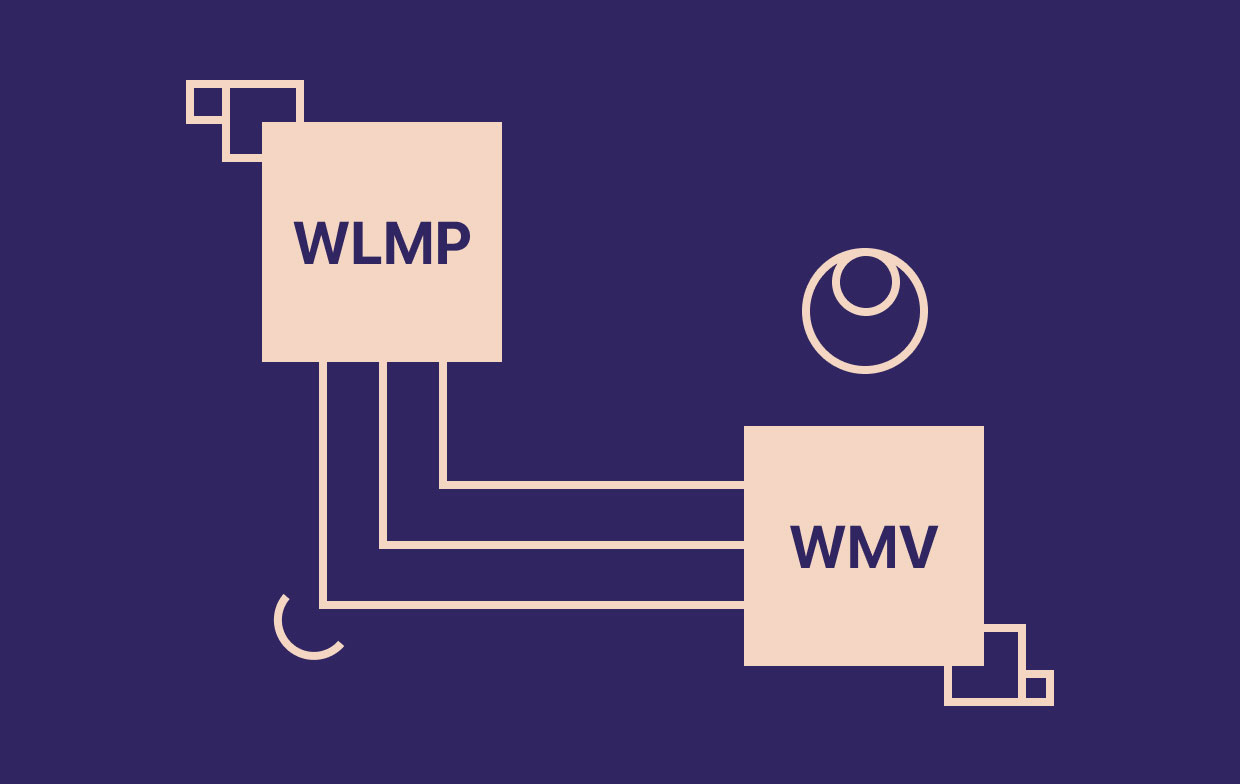
WLMP가 계속 사용됩니까?
사용자가 WLMP 파일 비디오를 여는 데 문제가 있다는 보고가 있었습니다. 컴퓨터에서 열려고 할 때마다 오류가 발생하는 몇 가지 이유 때문입니다. 이 때문에 실제로 이 파일 형식을 사용하는 사람은 거의 없습니다. 이것이 사용자가 대신 WLMP를 WMV 파일로 변환하는 데 의존하는 이유입니다.
파트 2. Windows Movie Maker를 사용하여 WLMP를 WMV로 변환하는 방법
이제 MLMP를 WMV 파일 형식으로 전환하는 방법에 대해 이야기하고 있으므로 계속 진행하여 방법을 보여드리겠습니다. 그리고 그 첫 번째 방법은 Windows Movie Maker를 사용하는 것입니다.
- 컴퓨터에서 Windows Live Movie Maker를 실행합니다.
- 그리고 거기에서 다음을 클릭하십시오. 입양 부모로서의 귀하의 적합성을 결정하기 위해 미국 이민국에 버튼을 누르고 옵션을 선택합니다. 프로젝트 열기 WLMP 파일을 얻을 수 있습니다.
- WLMP 파일을 성공적으로 가져오면 파일을 클릭합니다.
- 그런 다음 영화 저장
- 그런 다음 WLMP를 WMV 파일 형식으로 내보낼 수 있도록 표준 화질을 선택합니다. 여기에는 화면에서 선택할 수 있는 해상도가 있습니다. 480P, 720P 및 1080P 해상도 중에서 선택할 수 있습니다.
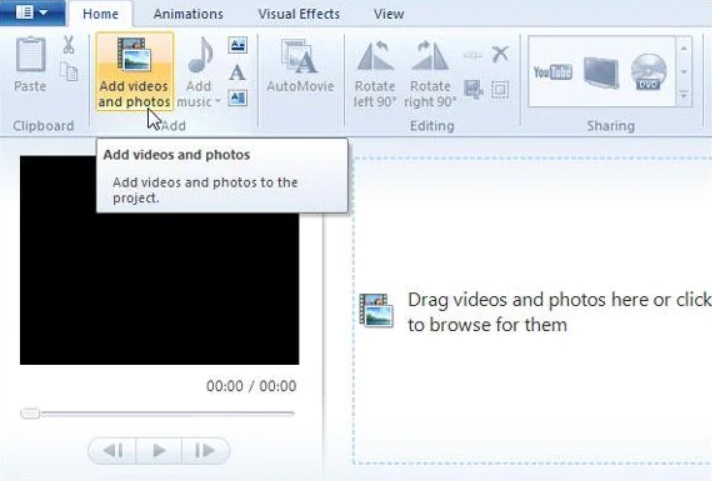
그리고 이것은 Windows Movie Maker 자체를 사용하여 WLMP를 WMV 파일 형식으로 만드는 방법입니다.
파트 3. Windows/Mac에서 WLMP를 WMV로 변환하는 가장 좋은 방법
WLMP 파일을 WMV로 변환할 때 Windows Movie Maker를 사용하는 것 외에도 이 작업을 수행하는 데 사용할 수 있는 또 다른 도구가 있습니다. 바로 다운로드하여 컴퓨터에 직접 설치할 수 있는 도구를 사용하는 것입니다. 그리고 그것은 iMyMac 비디오 컨버터.
iMyMac Video Converter는 비디오 및 오디오를 원하는 파일 형식으로 변환할 때 최고의 기능을 제공하는 것으로 알려져 있습니다. 모두 강력한 변환기가 선택할 수 있는 여러 형식과 함께 제공되기 때문입니다. 모든 오디오 및 비디오 파일 변환. 이 변환 도구를 사용하면 WLMP 파일을 WMV 형식으로 쉽게 변환할 수 있습니다. WebM 파일을 GIF 형식으로, 등등.
이 WLMP to WMV 변환기는 Mac과 Windows 컴퓨터에서 모두 작동할 수 있으므로 사용 중인 항목에 관계없이 파일 형식을 다른 형식으로 쉽게 변환할 수 있습니다. 간단한 단계에 따라 WLMP를 WMV로 변환하십시오.
1 단계. PC에서 iMyMac 비디오 변환기 실행
성공적으로 다운로드하여 설치하고 iMyMac Video Converter에 등록할 수 있으면 컴퓨터에서 실행하십시오.
2단계. 변환할 WLMP 파일 추가
기본 인터페이스에 접속하면 WLMP 파일을 추가하고 나중에 WLMP를 WMV로 변환할 수 있습니다.

3단계. 출력 형식으로 WMV 선택
그런 다음 "를 클릭합니다.형식 변환”는 화면 왼쪽에 있습니다. 그런 다음 Video 옆에 있는 탭을 클릭하고 화면에 표시되는 형식 목록에서 WMV 형식을 선택합니다.
4 단계. 변경 사항 저장
변환할 형식을 선택한 후 변환 프로세스 후에 저장할 대상 폴더를 선택할 수 있습니다. 완료되면 다음을 클릭하기만 하면 됩니다. 찜하기 버튼을 눌러 변경할 변경 사항을 확인합니다.
5단계. WLMP를 WMV로 쉽게 변환
온 클릭 수출 버튼을 누르십시오. 그러면 파일 변환 프로세스가 시작됩니다. 변환 프로세스가 완료되면 다음에서 변환된 형식을 검토할 수 있습니다. 최근 프로젝트 폴더를 화면에 표시합니다.

파트 4. WLMP를 WMV 온라인으로 무료로 변환하는 방법
WLMP 파일을 WMV 형식으로 변환하는 도구를 다운로드하고 설치할 수 있다는 사실 외에도 사용할 수 있는 몇 가지 다른 도구가 있습니다. 그리고 이러한 도구를 무료로 온라인에서 절대적으로 사용할 수 있습니다. 다음은 쉽게 사용할 수 있는 온라인 무료 변환기 도구 중 일부입니다.
도구 01. Online-Convert.com
이 중 하나이다 온라인 무료 변환기 도구 WLMP 파일을 WMV 형식으로 변환하는 데 사용할 수 있습니다. 이 도구는 또한 파일을 변환하기 위해 선택할 수 있는 다양한 형식과 함께 제공됩니다. 그리고 이 도구는 매우 간단하고 사용하기 쉬우며 아래의 WLMP를 WMV로 전환하는 단계를 참조할 수 있습니다.
- 컴퓨터에 있는 브라우저를 실행하고 Online-Converter 웹사이트로 이동합니다.
- 그런 다음 파일을 선택하십시오 버튼을 클릭하고 WLMP 파일 형식을 업로드합니다.
- 그런 다음 출력 형식으로 WMV를 선택합니다. 그리고 그렇게 할 때, 스타트 파일 변환을 시작할 수 있도록 화면의 변환 버튼.
- 변환 프로세스가 완료되면 컴퓨터에 자동으로 다운로드되거나 수동으로 수행하도록 선택할 수도 있습니다.
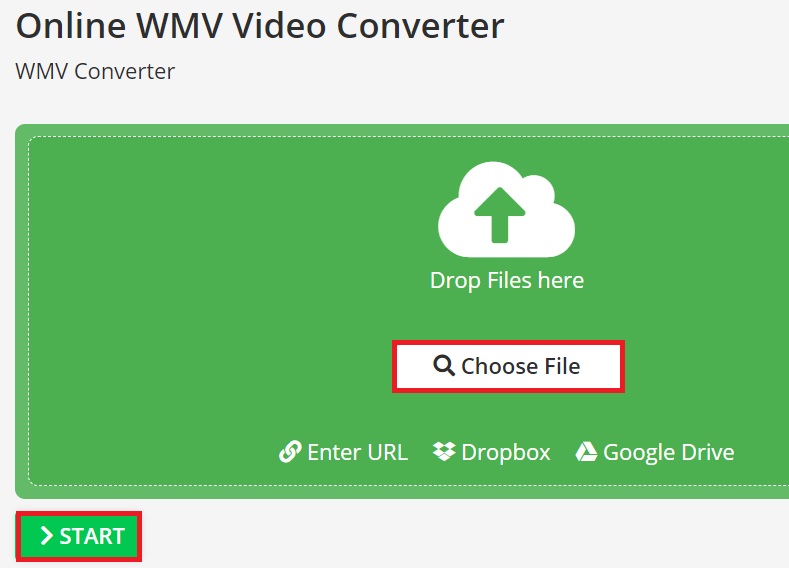
도구 02. OnlineConverter.com
OnlineConverter는 또한 사용자에게 필요에 따라 필요한 파일을 다른 형식으로 변환할 수 있는 무료 방법을 제공합니다. 또한 파일을 변환하기 위해 선택할 수 있는 다양한 형식을 제공합니다. 그리고 이 도구는 WLMP를 WMV로 변환하기도 쉽습니다.
- 웹 브라우저를 실행하고 OnlineConverter로 이동합니다.
- 그런 다음 WLMP 파일 당신이 변환하려는.
- 그런 다음 WMV 출력으로 형식을 지정합니다.
- 그 후 개 심자 버튼을 누릅니다.
- 변환 프로세스가 완료되면 이제 변환된 파일을 컴퓨터로 다운로드할 수 있습니다.
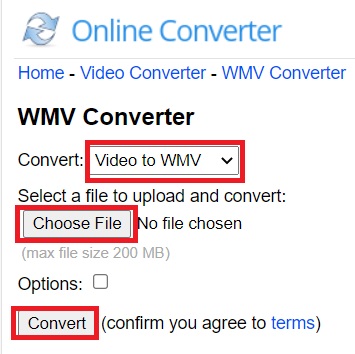
도구 03. CloudConvert.com
CloudConvert는 WLMP를 WMV 파일 형식으로 변환하는 데 사용할 수 있는 또 다른 온라인 무료 변환기 도구입니다. 또한 비디오 파일 외에도 이 도구를 사용하여 문서, 전자책, 사진 및 기타 데이터를 다른 형식으로 변환할 수 있습니다. 사용법도 쉽고 아래 단계를 참조할 수 있습니다.
- 웹 브라우저를 실행한 다음 CloudConvert 웹사이트로 이동합니다.
- 그런 다음 변환할 WLMP 파일을 추가합니다.
- 그런 다음 WMV를 출력 형식으로 선택합니다.
- 완료되면 개 심자 버튼을 눌러 변환 프로세스를 시작합니다.
- 변환 후 WMV 파일을 컴퓨터에 다운로드할 수 있습니다.
5 부. 결론
당신이 볼 수 있듯이, WLMP를 WMV 파일 형식으로 변환 그리 어렵지 않습니다. 필요한 것은 올바른 지식과 올바른 도구입니다.
오류에 대해 걱정하지 않고 파일을 변환할 수 있는지 확인하려면 iMyMac 비디오 변환기를 사용하는 것이 좋습니다. 이 도구가 확실히 파일을 안전하고 효과적으로 변환할 것이라고 확신하기 때문입니다.



